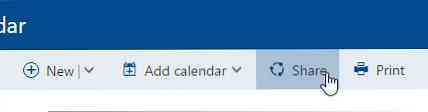Ось супер простий трюк для перемоги Fake Anti-Virus Malware

Можливо, вам цікаво, чому ми маємо знімок екрана антивірусу AVG, але насправді це фальшива антивірусна програма, яка затримує ваш комп'ютер, доки ви не сплатите їх. Ось дуже простий відгук, щоб перемогти ці типи шкідливих програм, а також швидкий огляд інших варіантів.
Не знаєте, про що ми говоримо? Обов'язково ознайомтеся з нашими попередніми статтями щодо очищення підроблених антивірусних інфекцій.
- Як видалити Internet Security 2010 та інші Rogue / Fake Antivirus Malware. \ T
- Як видалити Антивірус Живі та інші Rogue / Fake Antivirus Malware. \ T
- Як видалити розширений Virus Remover та інші Rogue / Fake Antivirus Malware. \ T
- Як видалити інструмент безпеки та інші Rogue / Fake Antivirus Malware. \ T
У чому ж проблема? Ви не можете просто запустити антивірусну перевірку? Ну ... це не зовсім так просто. Що насправді відбувається це те, що ці шматки шкідливого програмного забезпечення блокують вас від роботи майже на комп'ютері, і часто запобігають запуску програм з флеш-накопичувача.

Як тільки ви зіткнетеся з цією помилкою, ви можете зробити кілька речей. Перший з них майже нерозумно простий, і працює деякий час:
Перемістіть діалогове вікно і спробуйте ще раз!
Так, це право читач Роберт написав, щоб сказати нам, що ви часто можете просто перемістити цю помилку в бік екрану, а потім спробувати запустити анти-шкідливе програмне забезпечення або антишпигунське додаток знову. Виявляється, що деякі помилки будуть виконуватися лише один раз ... і тоді ви зможете запустити улюблені програми.

Якщо це не спрацює, то ось наступний великий відгук ...
Перейменуйте додаток Anti-Malware до Explorer.exe
Оскільки більшість фальшивих антивірусних програм потребує, щоб ви могли трохи використати свій комп'ютер, той виконуваний файл, який він ніколи не буде блокувати, є “explorer.exe”, оскільки вони хочуть, щоб ви могли отримати онлайн і перейти до їхній сайт і платити їм - не так просто, якщо у вас немає меню "Пуск".
Так що просто перейменуйте улюблене антивірусне додаток в explorer.exe, і ви зможете його використовувати.

Завдяки читачеві Джеффрі за те, що він написав цей відгук.
Загальний посібник з перемоги підроблених антивірусних інфекцій
Існує кілька кроків, які ви можете слідувати, щоб позбутися від більшості зловмисних антивірусних інфекцій, і насправді більшість шкідливих або шпигунських інфекцій будь-якого типу. Нижче наведено прості кроки.
- Спробуйте використати безкоштовну портативну версію SUPERAntiSpyware для видалення вірусів.
- Якщо це не допомогло, перезавантажте комп'ютер у безпечний режим за допомогою мережі (використовуйте F8 безпосередньо перед початком завантаження Windows)
- Якщо це не спрацює, і безпечний режим заблоковано, спробуйте запустити ComboFix. Зауважимо, що мені ще не довелося вдаватися до цього, але деякі з наших читачів.
- Встановіть MalwareBytes і запустіть його, виконавши повну перевірку системи. (див. попередню статтю про те, як її використовувати).
- Перезавантажте комп'ютер знову і виконайте повне сканування за допомогою звичайного антивірусного додатка (рекомендуємо Microsoft Security Essentials).
- На цьому етапі комп'ютер зазвичай чистий.
Ці кроки загалом працюють.
Не може навіть Boot Anymore? Ось ваше рішення

Все, що вам потрібно зробити, це скористатися диском відновлення від одного з антивірусних виробників, кожен з яких створив завантажувані образи ISO, які можна записати на компакт-диск, або встановити на флеш-пам'ять USB. Завантажтеся з неї, запустіть сканування, а потім ваш комп'ютер буде чистим.
- Як використовувати компакт-диск BitDefender Rescue для очищення вашого зараженого ПК
- Як використовувати компакт-диск Avira Rescue для очищення вашого зараженого ПК
- Як використовувати Disk Kaspersky Rescue Disk для очищення вашого зараженого ПК
Ми вважаємо за краще використовувати компакт-диск BitDefender, оскільки він є автоматизованим і простим, але він не міг би зашкодити використанню більш ніж одного при необхідності ... так чому б не об'єднати купу інструментів відновлення разом? Ось як:
Як поєднати рятувальні диски для створення Ultimate Windows Repair Disk